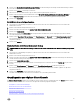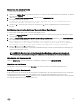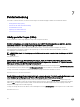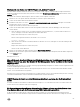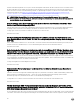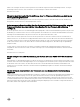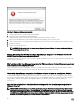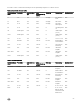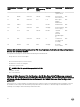Users Guide
4. Klicken Sie auf Bearbeiten Automatisch geplanter Backup, um die Einstellungen für Backup und Wiederherstellung zu ändern.
Das Feld wird aktiviert.
5. Klicken Sie auf Aktiviert, um Backups zu aktivieren.
6. Aktivieren Sie die Kontrollkästchen der Tage, an denen ein Backup durchgeführt werden soll .
7. Geben Sie die Zeit in dem Format HH:MM in das Textfeld Uhrzeit für Backup (24 Stunden Uhrzeitformat, HH:mm) ein.
Das Feld Nächster Backup wird mit dem Datum und der Uhrzeit für den nächsten geplanten Backup ausgefüllt.
8. Klicken Sie auf Anwenden.
Durchführen eines sofortigen Backups
1. Verwenden Sie in OpenManage Integration for VMware vCenter den Link unter Administration Console zum Önen der
Administration Console.
2. Geben Sie im Anmelde-Dialogfeld Ihr Kennwort ein.
3. Klicken Sie im linken Fensterbereich auf BACKUP UND WIEDERHERSTELLUNG.
4. Klicken Sie auf Jetzt sichern.
5. Aktivieren Sie im Dialogfeld Jetzt sichern das entsprechende Kontrollkästchen, um den angezeigten Speicherort und das
Verschlüsselungskennwort zu verwenden.
6. Geben Sie einen Speicherort für das Backup, einen Benutzernamen, ein Kennwort und das Verschlüsselungskennwort ein.
Das Verschlüsselungskennwort darf alphanumerische und die folgenden Sonderzeichen enthalten: !@#$%*. Es gibt keine
Längenbeschränkung.
7. Klicken Sie auf Sichern.
Wiederherstellen der Datenbank aus einem Backup
ANMERKUNG: Bei einer Wiederherstellung wird das virtuelle Geräte nach Abschluss der Wiederherstellung neu gestartet
wird.
1. Verwenden Sie in OpenManage Integration for VMware vCenter den Link unter Administration Console zum Önen der
Administration Console.
2. Geben Sie im Anmelde-Dialogfeld Ihr Kennwort ein.
3. Klicken Sie im linken Fensterbereich auf BACKUP UND WIEDERHERSTELLUNG. Die aktuellen Einstellungen für das Backup
und die Wiederherstellung werden angezeigt.
4. Klicken Sie auf Jetzt wiederherstellen.
5. Geben Sie im Dialogfeld „Jetzt wiederherstellen“ einen Dateispeicherort zusammen mit der Datei backup .gz ein (CIFS/NFS-
Format).
6. Geben Sie den Benutzernamen, das Kennwort und das Verschlüsselungskennwort für die Backup-Datei ein.
Das Verschlüsselungskennwort darf alphanumerische und die folgenden Sonderzeichen enthalten: !@#$%*. Es gibt keine
Längenbeschränkung.
7. Klicken Sie auf Anwenden, um Ihre Änderungen zu speichern.
Das Gerät wird neu gebootet oder startet neu, nachdem Sie auf „Anwenden“ geklickt haben.
Grundlegendes zur vSphere Client-Konsole
Die vSphere Client-Konsole bendet sich innerhalb des vSphere-Clients auf einer virtuellen Maschine. Die Konsole arbeitet Hand in
Hand mit der Administrationskonsole. Die Konsole ermöglicht die Ausführung folgender Aufgaben:
• Konguration von Netzwerkeinstellungen
• Ändern des Kennworts des virtuellen Geräts
• Einstellen der lokalen Uhrzeit
• Neustart des virtuellen Geräts
• Zurücksetzen des virtuellen Geräts auf die werkseitigen Einstellungen
81